
10
.pdfМИНИСТЕРСТВО ОБРАЗОВАНИЯ И НАУКИ УКРАИНЫ ВОСТОЧНОУКРАИНСКИЙ НАЦИОНАЛЬНЫЙ УНИВЕРСИТЕТ ИМЕНИ ВЛАДИМИРА ДАЛЯ
Дисциплины: «Начертательная геометрия, инженерная и компьютерная графика» «Начертательная геометрия и инженерная графика» «Инженерная и компьютерная графика» «Инженерная графика» «Компьютерная графика»
МЕТОДИЧЕСКИЕ УКАЗАНИЯ
кпрактическим занятиям:
1.Тема 1. Общие сведения о системе «КОМПАС 3D V9». Инструментальная панель Геометрия. Инструментальная панель Размеры. Способы простановки размеров. Инструментальная панель Обозначение. Ввод неуказанной шероховатости и технических требований. Заполнение основной надписи. Печать.
2.Тема 2. Построение детали Пластина.
(для студентов всех специальностей)
УТВЕРЖДЕНО на заседании кафедры
«Начертательная геометрия и графика» Протокол № от "__"___________ 200__ г.
Луганск, 2008 г.
УДК 004.92(07) М 545
Методические указания к практическому занятию раздела «Компьютерная графика» (для студентов всех специальностей) / Сост.: - Луганск: Изд-во Восточноукр. нац. ун-та им. Владимира Даля, 2008. – 66 с.
Приведена методика работы в системе КОМПАС 3D V9: способ построения плоской детали типа «Пластина». Рассмотрены вопросы создания и сохранения нового документа, его открытие и закрытие; выполнение чертежей с помощью геометрических примитивов; способы простановки размеров; заполнение основной надписи; печать чертежей.
Составители: |
асс. Бочарова И.А. |
Отв. за выпуск: |
проф. Малков И.В. |
Рецензент: |
к.т.н. доц. Воронцов Б.С. |
ВВЕДЕНИЕ
Рабочие чертежи деталей используются в производстве для изготовления, ремонта и контроля деталей машин, приборов и аппаратов. Чтобы научиться читать и правильно оформлять эти чертежи, необходимо, прежде всего, ознакомиться с их назначением, требованиями, которые к ним предъявляются, особенностями их оформления. Выполнение рабочих чертежей деталей помогает закрепить теоретическую часть курса «Инженерная и компьютерная графика» и играет особую роль в углублении навыков по чтению чертежей.
В настоящее время развитие промышленности невозможно без высококвалифицированных специалистов, владеющих современными компьютерными технологиями. Поэтому, при обучении студентов технических специальностей широко применяются инженерные компьютерные системы. Одной из самых популярных в отечественной промышленности и доступной является система КОМПАС-3D, разработанная группой компаний АСКОН. Основная задача, решаемая системой КОМПАС-3D, - моделирование изделий с целью существенного сокращения периода проектирования и скорейшего их запуска в производство.
Методические указания разработаны в помощь студентам для освоения программного продукта КОМПАС 3D V9 на начальном этапе изучения компьютерной графики. Весь материал основан на предыдущих занятиях. Поэтому, для освоения всего объема курса, рекомендуется выполнять задания по порядку, согласно следующим темам:
1.Тема 1. Общие сведения о системе «КОМПАС 3D V9». Инструментальная панель Геометрия. Инструментальная панель Размеры. Способы простановки размеров. Инструментальная панель Обозначение. Ввод неуказанной шероховатости и технических требований. Заполнение основной надписи. Печать.
2.Тема 2. Построение детали Пластина (пример выполнения задания). Построение плоской детали по вариантам.
3.Тема 3. Инструментальная панель Редактирование. Команды: Копия, Копия по кривой, Копия по окружности, Копия по концентрической сетке, Копия по сетке. Построение детали Основание (пример выполнения задания). Построение детали с элементами копирования объектов по вариантам.
4.Тема 4. Инструментальная панель Геометрия. Инструментальная панель Редактирование. Менеджер библиотек. Построение детали Вал (пример выполнения задания).
2
5.Тема 5. Прикладная библиотека КОМПАС-Shaft 2D. Построение деталей: Гайка прижимная, Болт специальный, Вал (пример выполнения задания).
6.Тема 6. Прикладная библиотека КОМПАС-Shaft 2D. Построение детали Вал по вариантам.
7.Тема 7. Прикладная библиотека КОМПАС-Shaft 2D. Построение детали Колесо зубчатое (пример выполнения задания). Построение детали Колесо зубчатое по вариантам.
8.Тема 8. Сборочные чертежи. Резьбовые соединения. Конструкторская библиотека Машиностроение. Спецификация.
9.Тема 9. Выполнение задания по теме 8 согласно вариантам.
10.Тема 10. Общие сведения о трехмерном моделировании. Основные понятия геометрических элементов. Формообразующие пере-
мещения: вращение; выдавливание; кинематическая операция; по-
строение тела по нескольким сечениям эскиза. Выполнение заданий согласно вариантам.
11.Тема 11. Ассоциативные виды. Вырез ¼ части детали. Построение детали по описанию согласно вариантам.
12.Тема 12. Виды формообразующих операций: Элемент выдавливания; Элемент вращения; Кинематический элемент; Элемент по сечениям. Приклеивание и вырезание дополнительных элементов. Построение технической детали.
13.Тема 13. Выполнение задания по теме 12 согласно вариан-
там.
14.Тема 14. Продолжение знакомства с видами формообразующих операций. Разрезы простые и сложные: ступенчатые, ломаные. Выполнение заданий согласно вариантам: а) разрез ступенчатый, б) разрез ломаный.
3

1.Общие сведения
1.1. Запуск системы
Для того, чтобы начать работу с системой, щелкните мышью на ее пиктограмме в программной группе КОМПАС, т.е.:
I способ: Главное меню → меню Программы → меню КОМПАС 3D V9 → команда КОМПАС 3D V9,
II способ: если создан ярлык на Рабочем столе, то двойной щелчок на ярлыке.
Рис. 1.1. Ярлык программы КОМПАС 3D V9
После этого на экране откроется программное окно КОМПАС-3D V9 - система запущена и готова к работе.
После запуска программы убедитесь, что программное окно занимает весь рабочий стол Windows, т.е находится в полноэкранном режиме. При этом средняя кнопка в группе кнопок управления окном должна на-
ходиться в состоянии Восстановить  . Если это не так, щелчком на кнопке Развернуть
. Если это не так, щелчком на кнопке Развернуть  переключите окно в полноэкранный режим.
переключите окно в полноэкранный режим.
4

1.2. Создание нового документа
Создание нового файла документа, содержащего плоский двумерный чертеж можно выполнить одним из следующих способов:
I способ: меню Файл → Создать:
.
Откроется диалоговое окно Новый документ, в котором нужно выбрать пиктограмму Чертеж (рис.1.2),
Рис.1.2. Диалоговое окно Новый документ
II способ: кнопка Создать на Стандартной панели инструментов
(чистый лист), и из выпадающего контекстного меню выбрать необходимый тип документа (рис.1.3):
Рис. 1.3. Стандартная панель инструментов и контекстное меню для выбора типа документа
5
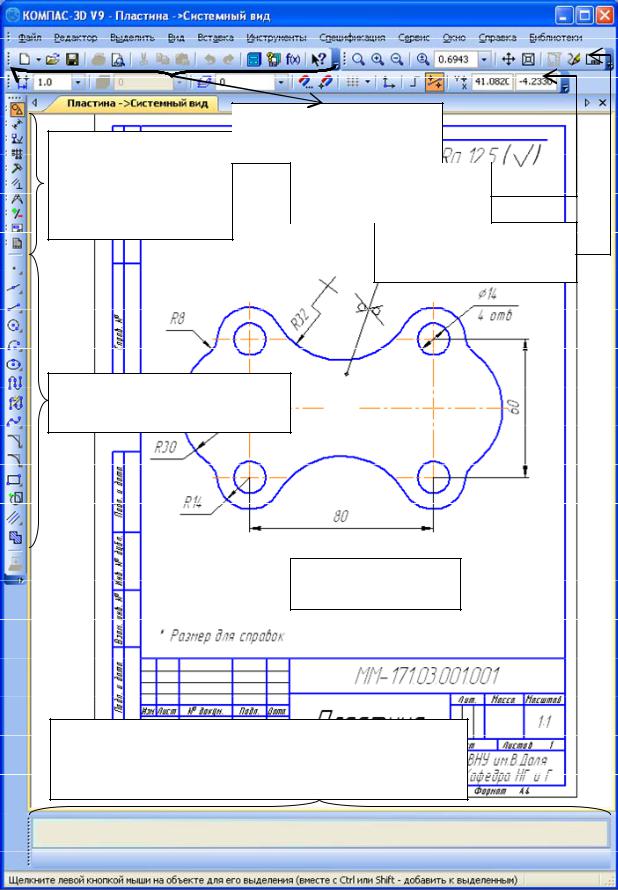
|
Панель инструментов |
|
Компактная панель: |
Стандартная |
|
Геометрия |
Панель инструментов |
|
Размеры |
||
Текущее состояние |
||
………... |
||
|
||
|
Панель инструментов |
|
|
Вид |
Инструментальная панель
Геометрия
Окно документа
Панель свойств
(строка Параметров объекта - изменяется в зависимости от выбранной команды)
Рис. 1.4. Общее описание специфических элементов системы
6
1.3. Открытие существующего документа
Если же документ был ранее сохранён под каким либо именем, вы можете открыть существующий файл следующим образом:
I способ: Меню Файл → Команда Открыть;
II способ: пиктограмма на Стандартной панели инструментов:  ; III способ: с помощью горячих клавиш: <F3/Ctrl+O>.
; III способ: с помощью горячих клавиш: <F3/Ctrl+O>.
1.4. Сохранение документов
Для сохранения нового документа необходимо выполнить следующее:
I способ: Меню Файл → Команда Сохранить;
II способ: пиктограмма на Стандартной панели инструментов:
 ;
;
III способ: с помощью горячих клавиш: <F2/Ctrl+S>.
1.5. Закрытие документов и завершение работы в системе
Для закрытия документа необходимо выполнить следующее: I способ: Меню Файл → Команда Закрыть;
II способ: кнопка в правом верхнем углу окна программы:  .
.
Для окончания работы с системой КОМПАС 3D V9: I способ: Меню Файл → Команда Выход;
II способ: горячие клавиши: <Alt+F4>.
Если в каких-либо открытых для работы документах не были сохранены изменения, на экране будут выдаваться запросы на их запись. Если документ сохраняется впервые, появится соответствующий диалог для ввода имени файла и пути для записи.
При нормальном завершении работы КОМПАС 3D V9 запоминает свое состояние (открытые документы, размер их окон, текущие вид и слой, масштаб отображения, шаг курсора и ряд других параметров). Эти данные сохраняются в специальном файле, и при следующем запуске система восстановит то состояние рабочей среды, которое было при выходе из предыдущего сеанса.
7

1.6. Вспомогательные построения
Вспомогательные построения являются аналогом черчения вспомогательных линий на кульмане и используются для предварительных построений, по которым затем формируется окончательный контур детали.
Вспомогательные построения имеют вспомогательный стиль линий, т.е. линии видны только на экране и по умолчанию настройки принтера (плоттера) не выводятся на печать.
Команды, необходимые для выполнения вспомогательных построений, могут быть вызваны одним из следующих способов:
I способ: Меню → команда Инструменты.
Далее из выпадающего контекстного меню: Геометрия → Вспомогательные прямые (рис.1.5).
Рис. 1.5. Выбор команд вспомогательных прямых из главного Меню
I способ: кнопка Вспомогательная прямая на Инструментальной панели Геометрия (рис.1.6).
Расширенное меню команды
Вспомогательная прямая
Рис. 1.6. Инструментальная панель Геометрия
8
Команда Вспомогательная прямая  предназначена для построения одной или несколько произвольно ориентированных вспомогательных прямых.
предназначена для построения одной или несколько произвольно ориентированных вспомогательных прямых.
Расширенное меню команды:
 горизонтальная прямая
горизонтальная прямая  ;
;
 вертикальная прямая
вертикальная прямая  ;
;
 параллельная прямая
параллельная прямая  − позволяет начертить одну или несколько вспомогательных прямых, параллельных другим прямым или отрезкам.
− позволяет начертить одну или несколько вспомогательных прямых, параллельных другим прямым или отрезкам.
 перпендикулярная прямая
перпендикулярная прямая  ;
;
 касательная прямая из внешней точки
касательная прямая из внешней точки  − вначале необхо-
− вначале необхо-
димо указать элемент, касательно к которому должна пройти прямая, а затем указать точку, через которую должна пройти прямая.
 касательная через точку кривой
касательная через точку кривой  − вначале необходимо указать объект, касательно к которому должна пройти прямая, а затем указать точку на объекте, через которую пройдет прямая.
− вначале необходимо указать объект, касательно к которому должна пройти прямая, а затем указать точку на объекте, через которую пройдет прямая.
 касательная к двум кривым
касательная к двум кривым  − для построения укажите вначале первый, а затем второй элемент, касательно к которым должна пройти прямая.
− для построения укажите вначале первый, а затем второй элемент, касательно к которым должна пройти прямая.
 биссектриса
биссектриса  − позволяет построить биссектрису угла, образованного двумя указанными отрезками, прямыми, звеньями ломанной или сторонами многоугольника.
− позволяет построить биссектрису угла, образованного двумя указанными отрезками, прямыми, звеньями ломанной или сторонами многоугольника.
1.7. Виды геометрических примитивов и их построение
После того, как выполнены все нужные вспомогательные построения, необходимо навести контур детали. Для этого используют различные геометрические примитивы: отрезки, окружности, дуги, сплайны и др., которые расположены на Инструментальной панели Геометрия.
Рассмотрим некоторые из них.
9
